Spreminjanje podnapisov ali jezikov za videoposnetke v aplikaciji za Apple T.
Preberi, kako izbrati jezike zvoka, podnapise, podnapise za gluhe in naglušne in druge funkcije dostopnosti v aplikaciji Apple TV.
V napravi Apple TV, pametnem televizorju ali napravi za pretakanje
Vklopi podnapise ali jezike zvoka z daljinskim upravljalnikom za vaš televizor Apple TV, pametni televizor ali napravi za pretakanje.
Podnapisi v televizorju Apple TV, pametnem televizorju ali napravi za pretakanje
Na daljinskem upravljalniku Siri Remote ali Apple TV Remote pritisni gumb za predvajanje/začasno zaustavitev medtem, ko gledaš videoposnetek, da se prikažejo kontrolniki za predvajanje. Ali pa na daljinskem upravljalniku za pametni televizor, napravo za pretakanje ali igralno konzolo pritisni gumb, ki prikaže časovnico videoposnetka.
Z daljinskim upravljalnikom Siri Remote ali Apple TV Remote podrsni navzgor in izberi . Ali pa se z daljinskim upravljalnikom za pametni televizor, napravo za pretakanje ali igralno konzolo premakni na .
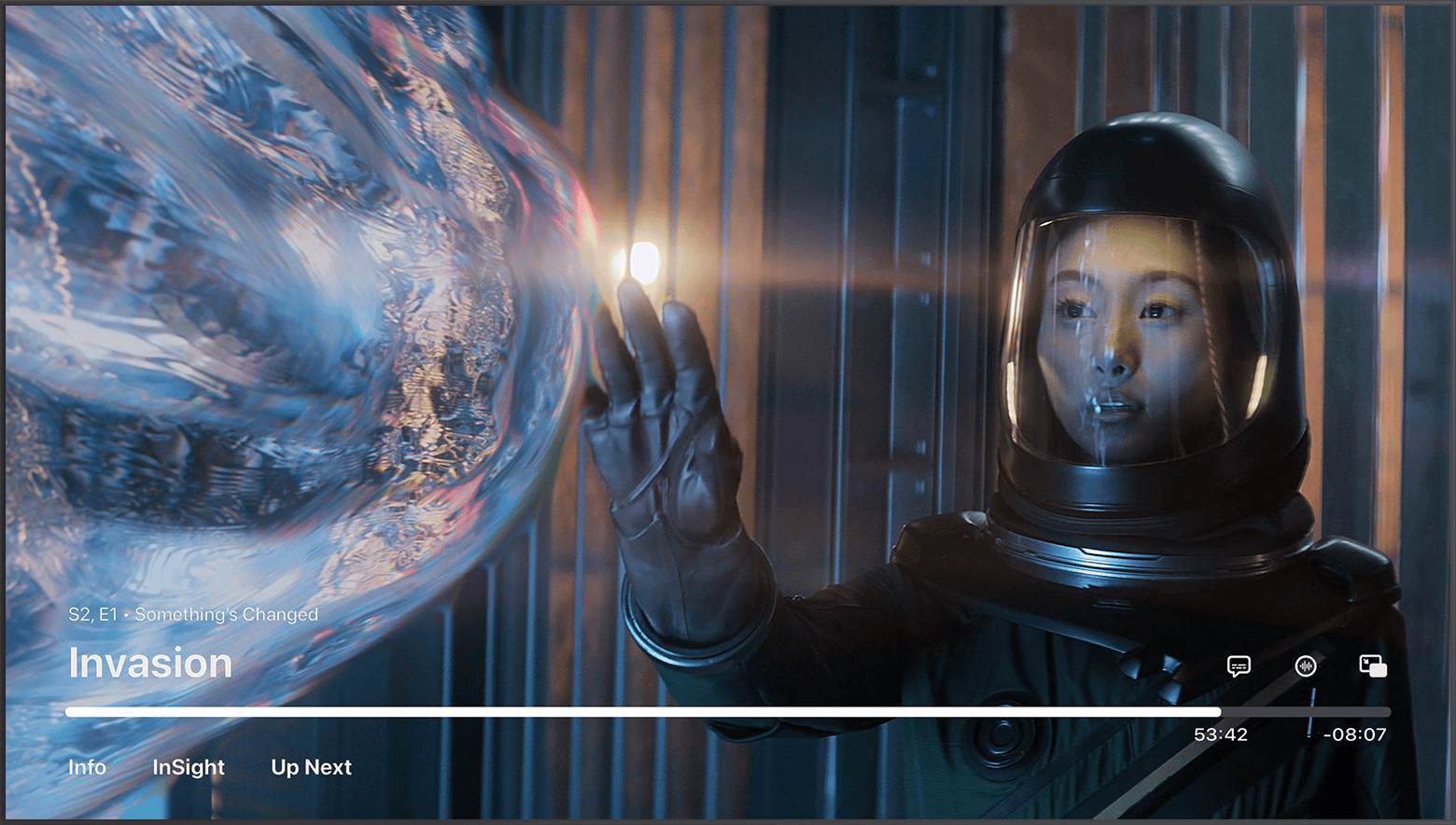
Izberi želene podnapise.
Če želiš v nastavitvah spremeniti privzeti jezik podnapisov, izberi »Settings« (Nastavitve) > »Video and Audio« (Video in zvok) > »Audio« (Zvok) > »Subtitle Language« (Jezik podnapisov) in nato izberi želeni jezik. Če ne želiš samodejnih podnapisov in uporabljaš televizor Apple TV, izberi »Settings« (Nastavitve) > »Video and Audio« (Video in zvok) in nato izklopi »Automatic Subtitles« (Samodejni podnapisi). Če uporabljaš pametni televizor ali napravo za pretakanje, izberi »Settings« (Nastavitve) > »General« (splošno) in nato izklopi »Automatic Subtitles« (samodejni podnapisi).
Oglej si navodila, kako privzeto vklopiti CC ali SDH
Med predvajanjem videoposnetka v napravi Apple TV (3. generacija) tri sekunde drži gumb »Select« (Izberi) na daljinskem upravljalniku, da odpreš zavihek »Subtitles« (Podnapisi).
Jeziki zvoka v televizorju Apple TV, pametnem televizorju ali napravi za pretakanje
Na daljinskem upravljalniku Siri Remote ali Apple TV Remote pritisni gumb za predvajanje/začasno zaustavitev medtem, ko gledaš videoposnetek, da se prikažejo kontrolniki za predvajanje. Ali pa na daljinskem upravljalniku za pametni televizor, napravo za pretakanje ali igralno konzolo pritisni gumb, ki prikaže časovnico videoposnetka.
Z daljinskim upravljalnikom Siri Remote ali Apple TV Remote podrsni navzgor in izberi . Ali pa se z daljinskim upravljalnikom za pametni televizor, napravo za pretakanje ali igralno konzolo premakni na .
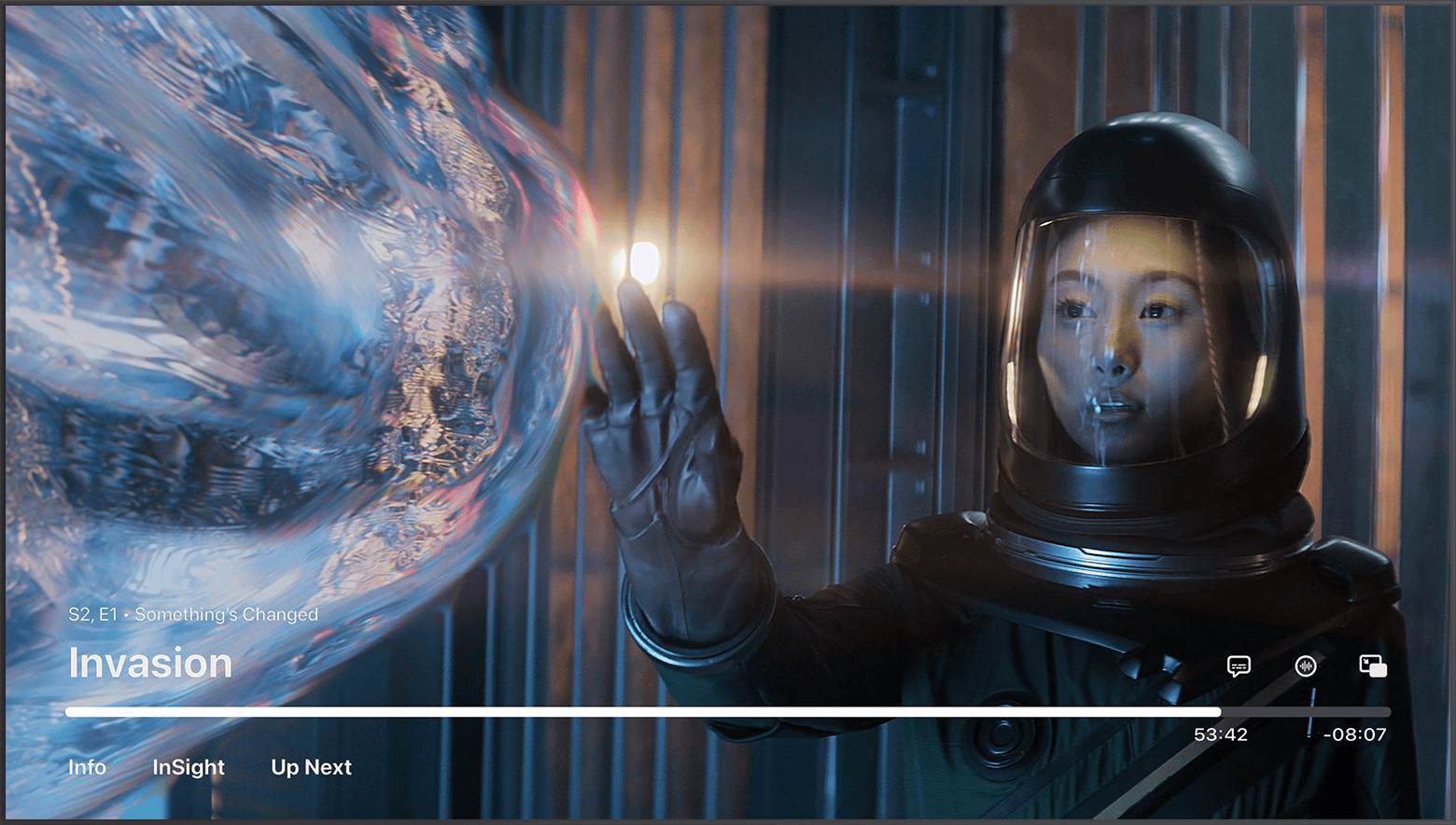
Izberi želeni jezik zvoka.
Če želiš v nastavitvah spremeniti privzeti jezik zvoka, izberi »Settings« (Nastavitve) > »Video and Audio« (Video in zvok) > »Audio« (Zvok) > »Audio Language« (Jezik zvoka) in nato izberi želeni jezik.
V napravi iPhone ali iPad
Vklopi podnapise ali jezike zvoka v napravi iPhone, iPad, ali Apple Vision Pro.
Podnapisi v napravi iPhone ali iPad
Med ogledom videoposnetka tapni zaslon, da odpreš kontrolnike za predvajanje.
Tapni .

Izberi želene podnapise.
Oglej si navodila, kako privzeto vklopiti CC ali SDH
Jeziki zvoka v napravi iPhone ali iPad
Med ogledom videoposnetka tapni zaslon, da odpreš kontrolnike za predvajanje.
Tapni .

Izberi želeni jezik zvoka.
Če želiš izbrati jezike zvoka, ki bodo preneseni z videoposnetki, odpri aplikacijo Settings (Nastavitve), pomakni se navzdol ter tapni TV in nato še »Languages« (Jeziki). Tapni »Add Language« (Dodaj jezik) in izberi jezike, ki jih želiš dodati.
V računalniku Mac, računalniku s sistemom Windows ali spletu
Vklopi podnapise ali jezike zvoka v računalniku Mac, računalniku s sistemom Windows ali na tv.apple.com.
Podnapisi v računalniku Mac, računalniku s sistemom Windows ali spletu
Premakni kazalec miške nad videoposnetek.
Klikni .

Izberi jezik ali podnapise, ki jih želiš uporabiti.
Oglej si navodila, kako privzeto vklopiti CC ali SDH
Jeziki zvoka v računalniku Mac, računalniku s sistemom Windows ali spletu
Premakni kazalec miške nad videoposnetek.
Klikni .

Izberi želeni jezik zvoka.
V napravi Apple Vision Pro
Med ogledom videoposnetka tapni zaslon, da odpreš kontrolnike za predvajanje.
Tapni .
Izberi »Subtitles« (Podnapisi) ali »Languages« (Jeziki).
Izberi želeni jezik podnapisov ali zvoka.
Če podnapisi ali jezikovne možnosti niso prikazane
Če podnapisi ali jezikovne možnosti niso prikazane, morda niso na voljo za to oddajo ali film. Obišči stran z opisi oddaj ali filmov v aplikaciji za Apple TV in preveri, kateri podnapisi ali jeziki so na voljo.
Privzeti vklop CC ali SDH
Če možnost za SDH ni prikazana, lahko privzeto vklopiš CC ali SDH. V aplikaciji Apple TV si lahko ogledaš tudi, ali imajo filmi in TV-oddaje funkcije dostopnosti.
V napravi iPhone, iPad, Apple TV, Apple Vision Pro, pametnem televizorju ali napravi za pretakanje
Izberi »Settings« in nato »Accessibility« (Dostopnost).
V razdelku »Hearing« (Sluh) izberi »Subtitles and Captioning« (Podnapisi in podnaslavljanje).
Izberi možnost »Closed Captions + SDH« (Podnaslovi in SDH), da jo vklopiš.
Če želiš prilagoditi podnapise in podnaslove, izberi »Style« (Slog) in nato še možnost.
V računalniku Mac
Izberi meni Apple > »System Settings« (Sistemske nastavitve) (ali »System Preferences« (Nastavitve sistema)) in nato klikni Accessibility (Dostopnost).
Klikni napisi.
Izberi možnost »Prefer closed captions and SDH« (Vklopi podnaslove in SDH), da jo vklopiš.
Če želiš prilagoditi podnapise in podnaslove, izberi eno od možnosti na tem zaslonu.
Filmi in televizijske oddaje niso na voljo v vseh državah in regijah. Oglej si, kaj je na voljo v tvoji državi ali regiji. Jeziki in funkcije dostopnosti, ki jih podpira film ali televizijska oddaja, se razlikujejo glede na državo in regijo.
